بهترین روش های افزایش سرعت SSD به زبان ساده

در دنیای فناوری اطلاعات، سرعت و کارایی سیستم ها به یکی از عوامل کلیدی در موفقیت و بهره وری تبدیل شده است. یکی از اجزای حیاتی که به طور مستقیم بر روی عملکرد سیستم های کامپیوتری تاثیر می گذارد، هاردهای SSD هستند. با توجه به رشد روزافزون داده ها و نیاز به پردازش سریع تر اطلاعات، افزایش سرعت SSD ها به یک ضرورت تبدیل شده است. در این مقاله از تکنوسان مگ، به بررسی روش های مختلفی خواهیم پرداخت که می توانند به بهبود و افزایش سرعت SSD کمک کنند. از بهینه سازی تنظیمات سیستم عامل گرفته تا استفاده از نرم افزارهای خاص و تکنیک های نگهداری، هر یک از این روش ها می توانند تاثیر قابل توجهی بر روی عملکرد درایوهای SSD داشته باشند.
دلایل کاهش سرعت هارد SSD

کاهش سرعت هارد SSD می تواند به دلایل متعددی مرتبط باشد؛ یکی از عوامل اصلی، پر شدن فضای ذخیره سازی است. هنگامی که ظرفیت SSD به طور قابل توجهی پر می شود، عملکرد آن تحت تاثیر قرار می گیرد و سرعت خواندن و نوشتن داده ها کاهش می یابد. همچنین، استفاده از SSD به مدت طولانی بدون انجام نگهداری های لازم، مانند به روزرسانی فریم ور و حذف فایل های غیرضروری، می تواند باعث کاهش کارایی آن شود.
علاوه بر این، وجود خطاهای نرم افزاری و عدم بهینه سازی سیستم عامل نیز می تواند منجر به کاهش سرعت SSD شود. در صورتی که سیستم عامل به درستی مدیریت فایل ها را انجام ندهد، این موضوع می تواند باعث تکه تکه شدن داده ها و در نتیجه کندی عملکرد SSD گردد. همچنین، استفاده از SSD در شرایط حرارتی بالا یا در محیط های غیرمناسب نیز می تواند به کاهش عمر و کارایی آن منجر شود. اما از کجا متوجه شویم سرعت اس اس دی کاهش یافته و آیا برای افزایش سرعت حافظه SSD ترفندی وجود دارد؟ در ادامه به طول و تفسیر به سوال های پیش آمده پاسخ خواهیم داد.
بررسی کند شدن حافظه SSD با CrystalDiskMark
کند شدن حافظه SSD می تواند تجربه کاربری را تحت تاثیر قرار دهد و باعث نارضایتی کاربران شود. برای تشخیص اینکه آیا این کاهش سرعت واقعی است یا تنها تصوری از سمت کاربر، استفاده از ابزارهای معتبر مانند CrystalDiskMark توصیه می شود. این نرم افزار رایگان به شما امکان می دهد تا سرعت های خواندن و نوشتن ترتیبی درایو خود را اندازه گیری کنید و آن ها را با مشخصات تولیدکننده مقایسه کنید. انجام این بررسی به صورت دوره ای می تواند به شما کمک کند تا هرگونه کاهش سرعت SSD را زودتر شناسایی کرده و اقداماتی برای افزایش سرعت SSD خود انجام دهید.
علاوه بر استفاده از CrystalDiskMark، درک دقیق از جزئیات درایوهای نصب شده بر روی سیستم شما نیز اهمیت دارد. ابزار Speccy به شما این امکان را می دهد تا اطلاعات دقیقی از درایوها، رابط ها، زمان های کارکرد و وضعیت عملکرد آن ها به دست آورید. با این اطلاعات، می توانید به راحتی مشکلات را شناسایی کرده و با بهینه سازی های مناسب، سرعت SSD خود را افزایش دهید. این اقدامات نه تنها به بهبود عملکرد سیستم شما کمک می کند، بلکه تجربه کاربری بهتری را نیز فراهم می آورد.
روش های افزایش سرعت SSD
به طور کلی، روش های متعددی برای افزایش سرعت درایوهای SSD وجود دارد که هر یک می توانند به نوبه خود تاثیر قابل توجهی بر عملکرد سیستم داشته باشند. از جمله این روش ها می توان به بهینه سازی تنظیمات سیستم عامل، استفاده از نرم افزارهای مدیریت و نگهداری درایو و همچنین به روزرسانی درایورهای سخت افزاری اشاره کرد. علاوه بر این، تکنیک هایی مانند فعال سازی TRIM و حذف فایل های غیرضروری نیز می توانند به بهبود سرعت و کارایی SSD کمک کنند. در ادامه به بررسی دقیق تر در خصوص این ترفندها پرداخته و به تفکیک به توضیح آن ها خواهیم پرداخت.
افزایش سرعت SSD با گسترش دادن پارتیشن
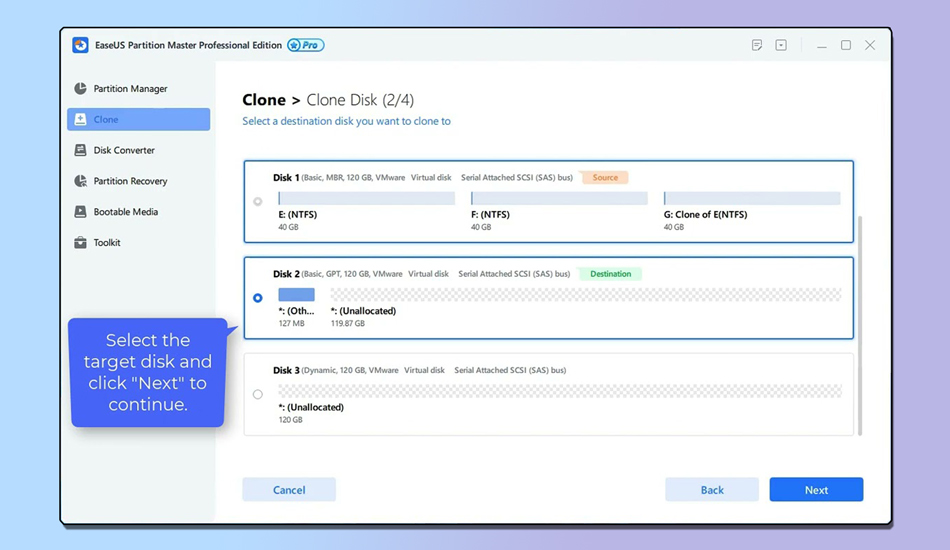
بی شک افزایش سرعت SSD یکی از مهم ترین اقداماتی است که کاربران می توانند برای بهینه سازی عملکرد سیستم خود انجام دهند. یکی از روش های موثر در این زمینه، گسترش پارتیشن ها به منظور استفاده بهینه از فضای ذخیره سازی است. زمانی که پارتیشن ها به درستی تنظیم نشده باشند، ممکن است سرعت خواندن و نوشتن داده ها کاهش یابد. با استفاده از ابزارهای مدیریت پارتیشن، کاربران می توانند فضای خالی را شناسایی کرده و پارتیشن ها را به صورت بهینه گسترش دهند. این کار نه تنها به افزایش سرعت SSD کمک می کند بلکه از بروز مشکلاتی مانند کاهش کارایی هارد در آینده نیز جلوگیری می کند.
علاوه بر گسترش پارتیشن، کاربران باید به مرتب سازی منظم داده ها و حذف فایل های غیرضروری نیز توجه داشته باشند. این اقدامات به بهبود عملکرد SSD کمک کرده و سرعت دسترسی به اطلاعات را افزایش می دهد. همچنین، با اطمینان از این که هر پارتیشن به درستی آدرس دهی شده است، می توان از حداکثر ظرفیت SSD بهره برداری کرد. در نهایت، با ترکیب این روش ها، کاربران می توانند به راحتی سرعت SSD خود را افزایش دهند و تجربه کاربری بهتری را فراهم کنند.
شما میتوانید از ابزار داخلی مدیریت دیسک در ویندوز یا برنامه های مختلف برای گسترش پارتیشن SSD استفاده کنید. برنامه EaseUS Partition Master یکی از نرم افزارهایی است که امکان پارتیشن بندی سریع فضای SSD را در اختیار شما قرار می دهد. EaseUS Partition Master به عنوان یک نرم افزار افزایش سرعت ssd تنظیمات مختلفی را در اختیار شما قرار می دهد که از طریق آن می توانید سرعت حافظه SSD خود را بیشتر کنید.
فعال کردن TRIM برای افزایش سرعت حافظه SSD
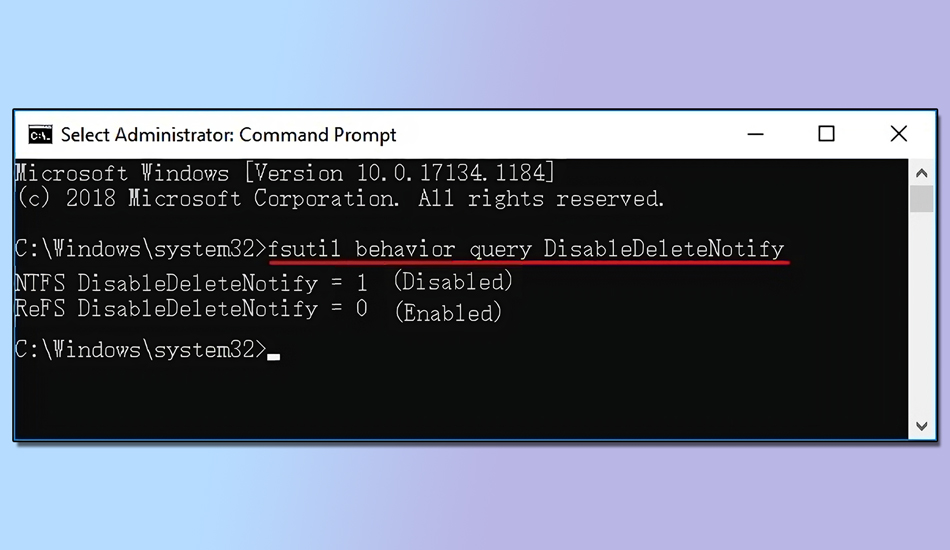
قابلیت TRIM یک دستور ویژه است که به سیستم عامل اجازه می دهد تا به درایوهای SSD اطلاع دهد که کدام داده ها دیگر مورد نیاز نیستند و می توانند حذف شوند. این فرآیند به درایو کمک می کند تا فضای ذخیره سازی را بهینه سازی کند و عملکرد کلی آن را افزایش دهد. هنگامی که TRIM فعال باشد، SSD می تواند داده های غیرضروری را به صورت موثرتری مدیریت کند، که این امر منجر به کاهش زمان خواندن و نوشتن اطلاعات می شود. در نتیجه، فعال بودن TRIM نه تنها به بهبود سرعت SSD کمک می کند، بلکه عمر مفید آن را نیز افزایش می دهد.
برای اطمینان از اینکه TRIM در سیستم شما فعال است، می توانید از ابزارهای موجود در سیستم عامل خود استفاده کنید. در ویندوز، به سادگی می توانید با اجرای دستور خاصی در Command Prompt وضعیت TRIM را بررسی کنید. اگر TRIM غیرفعال باشد، با فعال کردن آن می توانید، سرعت SSD خود را به صورت قابل توجهی افزایش دهید. به همین دلیل، بررسی و فعال سازی TRIM به عنوان یکی از مراحل ضروری در بهینه سازی عملکرد درایوهای SSD به شمار می رود و به کاربران این امکان را می دهد تا از حداکثر ظرفیت و کارایی دستگاه های خود بهره برداری کنند. برای فعالسازی این قابلیت در ویندوز تنها کافی است مسیر زیر را طی کنید:
- ترمینال Command Prompt را به عنوان Admin باز کنید.
- دستور "fsutil behavior query DisableDeleteNotify" را تایپ کنید و کلید Enter را بزنید.
- در صورتی که در نتیجه 0 به شما نمایش داده شود، این به آن معنا است که TRIM در حال اجرا است و 1 به معنای غیرفعال بودن آن است.
- اگر 1 دریافت کردید، دستور "fsutil behavior set DisableDeleteNotify 0" را تایپ کنید و کلید Enter را بزنید تا این قابلیت فعال شود.
حالت AHCI را فعال کنید!
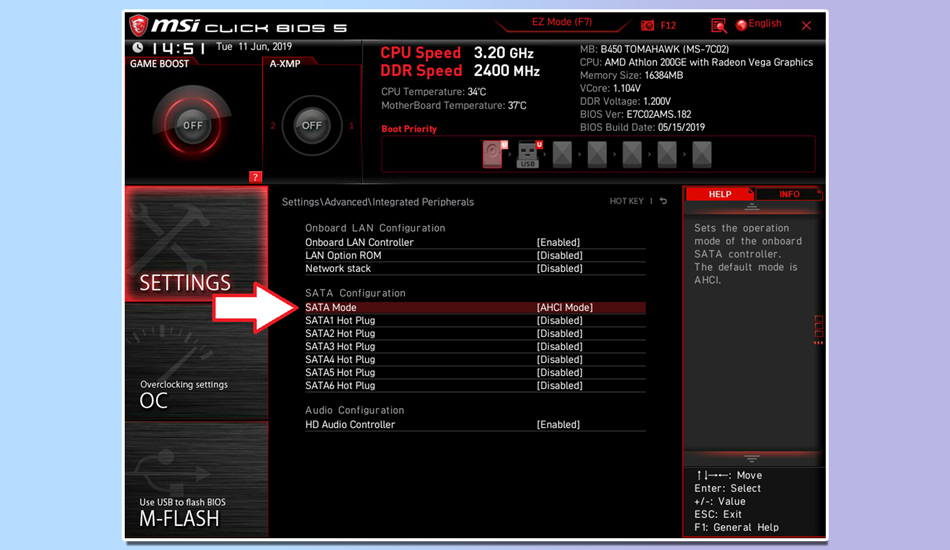
یکی دیگر از تکنیک هایی که از طریق آن می توانید اقدام به افزایش سرعت SSD لپ تاپ و کامپیوتر کنید، فعال کردن قابلیت AHCI است. Advanced Host Controller Interface یا AHCI به حافظه SSD اجازه می دهد تا سریع تر کار کند. بنابراین، برای افزایش سرعت ssd کامپیوتر و لپ تاپ می توانید حالت AHCI را فعال کنید. برای انجام این کار نیاز است تا مراحل زیر را طی کنید:
- ترمینال Command Prompt ویندوز را به عنوان Admin باز کنید.
- دستور "bcdedit /set {current} safeboot minimal" را تایپ کرده و کلید Enter را بزنید.
- سپس در بایوس سیستم خود، حالت "AHCI" را فعال کنید.
- در گام بعدی نیاز است تا تغییرات ایجاد شده را ذخیره کنید و از بایوس خارج شوید و سیستم عامل رایانه شخصی خود را دوباره فعال کنید.
- حال نیاز است تا دوباره ترمینال Command Prompt را در حالت Safe Mode ویندوز اجرا کنید و دستور "bcdedit /deletevalue {current} safeboot" را وارد کنید.
- حال نیاز است تا رایانه خود را مجدد ریست کنید.
بروزرسانی میان افزار Firmware درایو اس اس دی
.jpg)
میان افزار (Firmware) به نرم افزاری اطلاق می شود که به صورت مستقیم بر روی سخت افزار درایو SSD نصب شده و عملکرد آن را کنترل می کند. این نرم افزار وظیفه مدیریت داده ها، بهینه سازی عملکرد و برقراری ارتباط بین سیستم عامل و درایو SSD را بر عهده دارد. به روز نگه داشتن میان افزار می تواند تاثیر قابل توجهی بر روی سرعت و کارایی SSD داشته باشد. با انجام بروزرسانی های مربوط به میان افزار، می توانید از بهبودهای عملکردی، رفع اشکالات و بهینه سازی های جدید بهره برداری کنید که به طور مستقیم بر روی سرعت خواندن و نوشتن اطلاعات تاثیر می گذارد.
بروزرسانی میان افزار نه تنها به افزایش سرعت SSD کمک می کند، بلکه می تواند به بهبود قابلیت اطمینان و امنیت داده ها نیز منجر شود. در بسیاری از موارد، سازندگان SSD به روزرسانی هایی را منتشر می کنند که شامل اصلاحات امنیتی و بهینه سازی های عملکردی هستند. برای بروزرسانی میان افزار، کاربران باید به وب سایت سازنده SSD مراجعه کرده و دستورالعمل های مربوطه را دنبال کنند. با انجام این کار، شما می توانید از حداکثر ظرفیت و کارایی درایو SSD خود بهره برداری کرده و تجربه کاربری بهتری را فراهم کنید. برای بروزرسانی Firmware نیاز است تا مراحل زیر را طی کنید:
- به وب سایت سازنده SSD خود بروید و مدل SSD خود را انتخاب کنید.
- اگر نسخه جدیدی برای Firmware حافظه شما منتشر شده است، آن را دانلود کرده و اقدام به نصب آن کنید.
حافظه SSD را Optimize کنید!
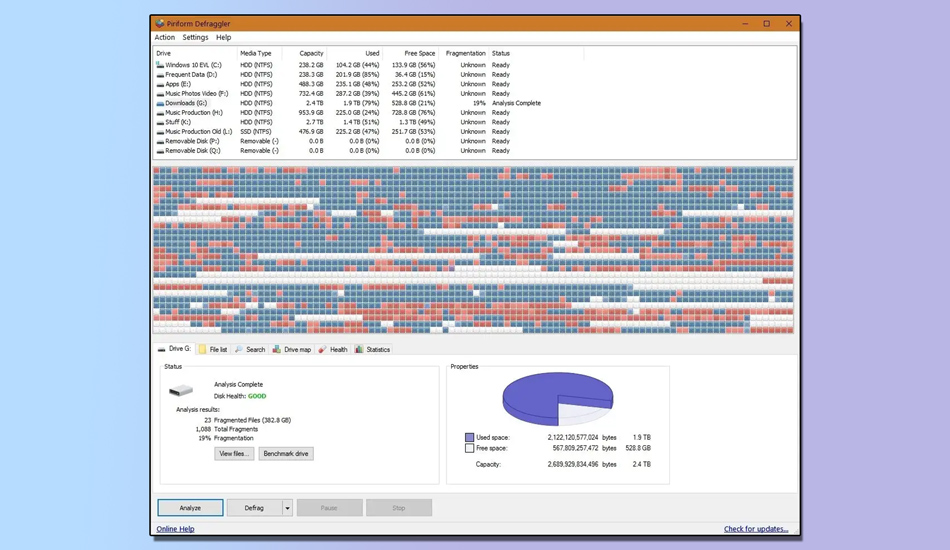
هارد SSD شما با گذشت زمان به دلیل نگهداری فایل های زیاد و نصب برنامه ها کند می شود. Optimize کردن درایو به بهبود عملکرد SSD شما کمک می کند. همچنین می توانید برنامه ریزی کنید که بهینه سازی به صورت خودکار هر چند وقت یک بار اجرا شود. بنابراین، برای مقابله با این مشکل و بهبود سرعت خواندن و نوشتن SSD، می توانید درایو SSD خود را با دنبال کردن مراحل زیر Optimize کنید:
- عبارت Defrag را در منوی استارت ویندوز خود جستجو کنید.
- گزینه Defragment and Optimize Drive را انتخاب کنید.
- سپس باید از بین لیست درایوهای سیستم شما، درایو SSD را انتخاب کرده و دکمه Optimize را بزنید تا فرآیند بهینه سازی شروع شود.
حالت High-Performance Mode
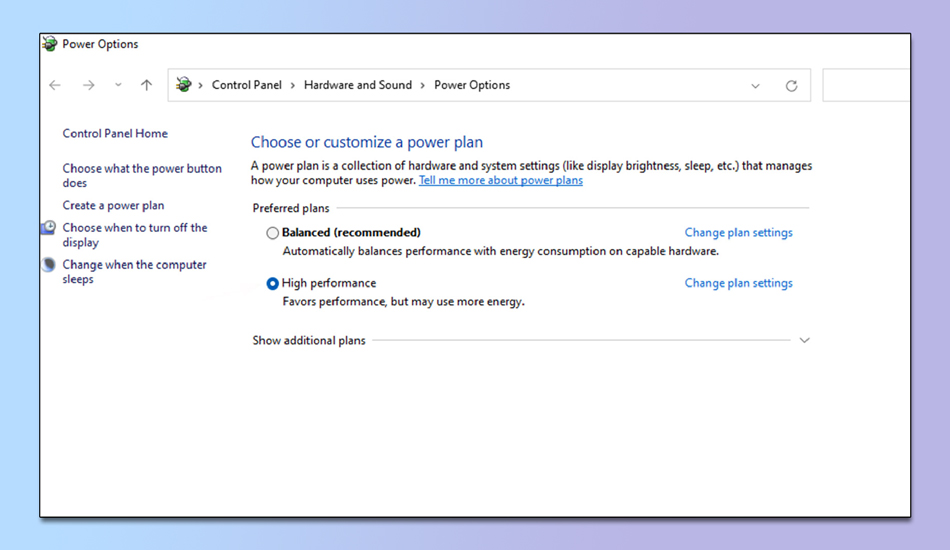
در صورتی که حالت High-Performance Mode در ویندوز شما فعال نباشد، کامپیوتر شما با صرفه جویی در مصرف انرژی عملکرد کلی کندتری پیدا می کند. این موضوع باعث می شود تا SSD شما نیز کند شود. بنابراین، پیشنهاد ما این است که برای افزایش سرعت SSD، حالت High-Performance Mode را در ویندوز انتخاب کنید. با فعال کردن این قابلیت، سیستم عامل شما از تمامی منابع و قدرت سیستم استفاده می کند و این موضوع باعث می شود تا بتوانید سرعت SSD را افزایش دهید. برای انجام این کار نیاز است تا مراحل زیر را طی کنید:
- به بخش تنظیمات Settings سیستم عامل خود بروید و به تب System بروید.
- از بین گزینههای موجود، Power and Battery را انتخاب کرده و به پایین اسکرول کنید.
- در زیر تب Power، گزینه Power mode وجود دارد.
- سپس باید گزینه Best Performance را از لیست موجود انتخاب کرده و آن را روشن کنید.
پورت و کابل SATA را بررسی کنید
آخرین کار که می توانید برای افزایش سرعت SSD انجام دهید، بررسی فیزیکی وضعیت حافظه است. شما باید حتما چک کنید که اتصال SATA شما شل یا قطع نشده است. برای انجام این کار کیس کامپیوتر خود را باز کنید و مطمئن شوید که کابل SATA بدون مشکل وصل شده است. همچنین مطمئن شوید که کانکتور یا پورت آسیبی ندیده است. اگر مشکلی مشاهده کردید، کابل را تعویض کرده و برای بهبود عملکرد از کابل SATA جدید استفاده کنید.
سوالات متداول
چرا SSD من کند شده است؟
کاهش سرعت SSD می تواند به دلیل پر بودن حافظه، عدم فعال بودن TRIM، یا عدم بروزرسانی میان افزار باشد. همچنین، نصب برنامه های زیاد و فایل های غیرضروری نیز می تواند بر عملکرد آن تاثیر بگذارد.
چگونه می توانم TRIM را فعال کنم؟
برای فعال سازی TRIM، Command Prompt را به عنوان مدیر باز کرده و دستور `fsutil behavior set DisableDeleteNotify 0` را وارد کنید. این کار باعث فعال شدن TRIM می شود.
آیا باید SSD را پارتیشن بندی کنم؟
بله، پارتیشن بندی صحیح SSD می تواند به بهبود عملکرد آن کمک کند. توصیه می شود که بخشی از SSD را آزاد بگذارید تا عمر آن افزایش یابد.
چگونه می توانم میان افزار SSD را به روز کنم؟
به وب سایت سازنده SSD مراجعه کنید، مدل SSD خود را پیدا کنید و در صورت وجود نسخه جدید، آن را دانلود و نصب کنید.
آیا فعال کردن حالت High-Performance Mode در ویندوز به SSD کمک می کند؟
بله، فعال کردن حالت High-Performance Mode باعث می شود که سیستم از تمام منابع خود استفاده کند و به افزایش سرعت SSD کمک می کند، هرچند ممکن است مصرف انرژی را افزایش دهد.
حرف آخر
در این مطلب از تکنوسان مگ به این سوال پاسخ دادیم که چگونه سرعت ssd را افزایش دهیم؟ بررسی موارد گفته شده در این مطلب به شما کمک می کند تا بتوانید افزایش سرعت SSD خود را رقم بزنید. در صورتی که علاوه بر روش های گفته شده، تکنیک دیگری بلد هستید، می توانید در بخش کامنت ها این تکنیک ها را ذکر کنید. همچنین اگر سوال و ابهام خاصی داشتید، می توانید سوالات خود را در بخش کامنت ها با ما به اشتراک بگذارید.








